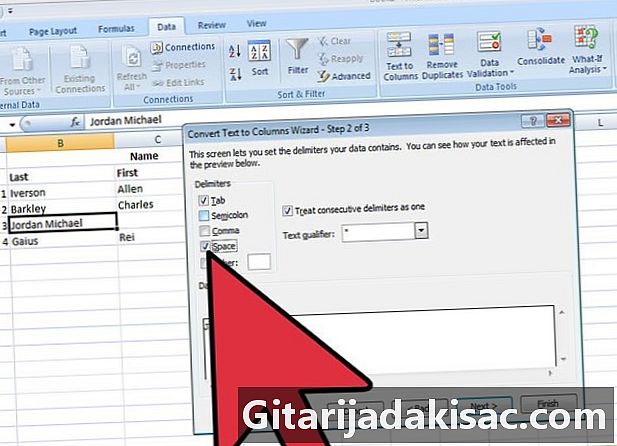
Content
- etapes
- Mètode 1 Dividiu una sola cel·la
- Mètode 2 Distribueix el contingut d'una cel·la en un full de càlcul
Una de les moltes funcions de Microsoft Excel és la possibilitat de combinar i dividir cel·les en un full de càlcul. Quan treballeu en Excel, podeu utilitzar aquesta eina per dividir dades en dues o més cel·les dins d’un gràfic o full de treball. El contingut de les cel·les s'ha d'haver fusionat prèviament abans que es puguin dividir o distribuir. Seguiu els passos d’aquest article per dividir cel·les a Excel o per dividir el contingut en diverses cel·les.
etapes
Mètode 1 Dividiu una sola cel·la
-
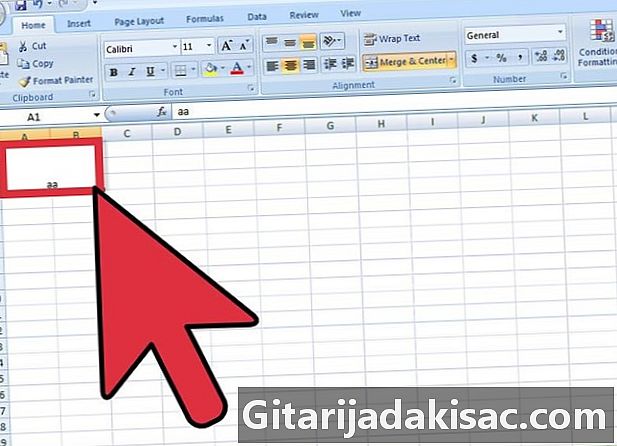
Seleccioneu la cel·la fusionada. -

Cerqueu el botó Unió i Centre a la barra d’eines Formatat a la part superior del fitxer Excel.- El botó mostrarà una vora per mostrar que s'ha seleccionat.
-

Feu clic al botó Unió i Centre per dividir o cancel·lar la combinació de la cel·la.- El contingut de la cel·la fusionada es dividirà a la cel·la superior esquerra de la cel·la dividida resultant quan deseleccioneu el botó Unió i Centre.
Mètode 2 Distribueix el contingut d'una cel·la en un full de càlcul
-
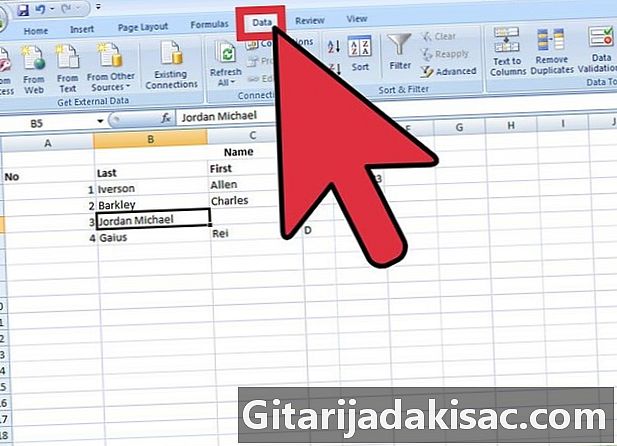
Cerqueu les dades del full de càlcul que vulgueu suprimir. Trieu cel·les, un rang de cel·les o una columna.- Si seleccioneu un rang de cel·les, no pot superar l'amplada d'una columna. No obstant això, el nombre de files d'aquestes cel·les pot variar.
- Totes les dades a la dreta de qualsevol columna seleccionada es poden sobreescriure a menys que aquest espai estigui buit.
-
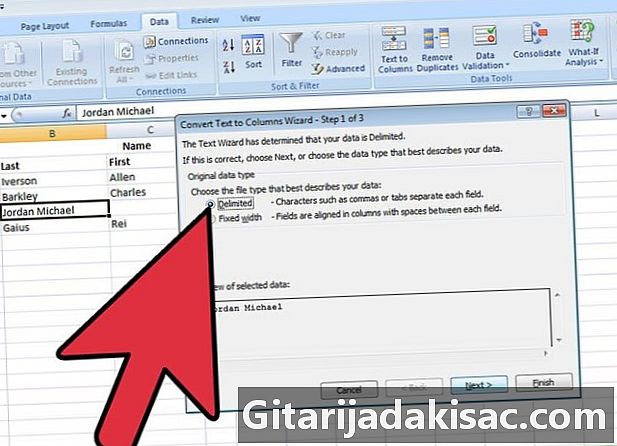
Cerqueu el menú dades a la part superior del document Excel. Al menú dadesfeu clic a Converteix e en columna per dividir el contingut de les cel·les en diverses cèl·lules. -
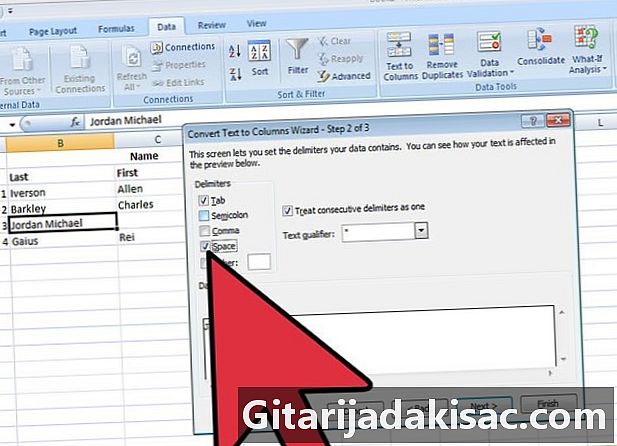
Seleccioneu la cel·la, rang de cel·les o columna que voleu convertir. -
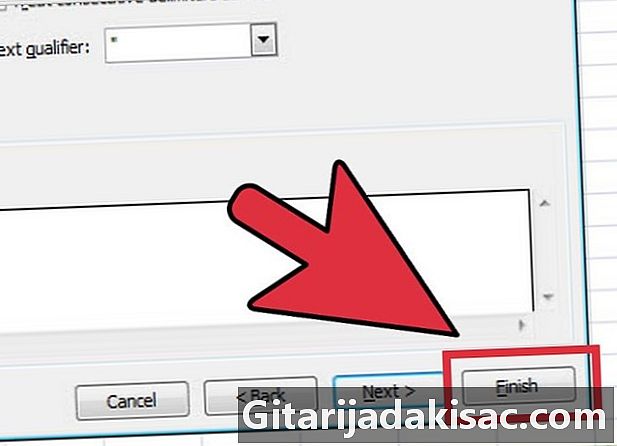
llançament L’assistent de conversions. Quan s’obri una nova finestra, trieu el tipus de dades original, tant si té una amplada fixa com si es delimita.- la amplada fixa indica els camps del full de càlcul alineats a les columnes. Els espais són visibles entre cada camp.
- la tipus de camp delimitat indica tots els caràcters que separen cada camp, com ara pestanyes o comes.
-

Feu clic a sobre següent per a més instruccions.- Si trieu definir les dades com a tipus de dades delimitat, passeu al següent pas que us permeti definir els delimitadors basats en espais, comes, punts i coma o pestanyes.
- Si decidiu utilitzar amplades fixes o pauses de columna, seguiu les instruccions per crear una línia de ruptura de columna o bé moveu o suprimiu una línia de ruptura de columna.
-

Trieu el format de dades de cada columna o cel·la que voleu dividir. A la tercera etapa de L’assistent de conversions, escolliu el format de les dades de les columnes: estàndard, e o data. El format e converteix la informació en e, el format de data la converteix en format mes / dia / any i el format general converteix els valors de dates en dates, valors numèrics en números i qualsevol altra informació en e.- En el format de data, també podeu triar el format dia / mes / any, any / mes / dia, mes / any / dia, etc.
- El format de dades s'aplicarà tant si treballa amb tipus de dades fixats com a delimitats.
-
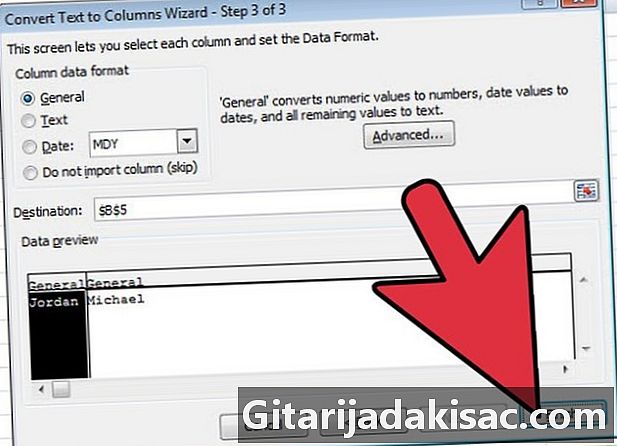
Dividiu les cel·les i les dades. Feu clic a sobre acabat per veure el resultat del vostre treball i repetir els passos per dividir altres cel·les del full de càlcul.